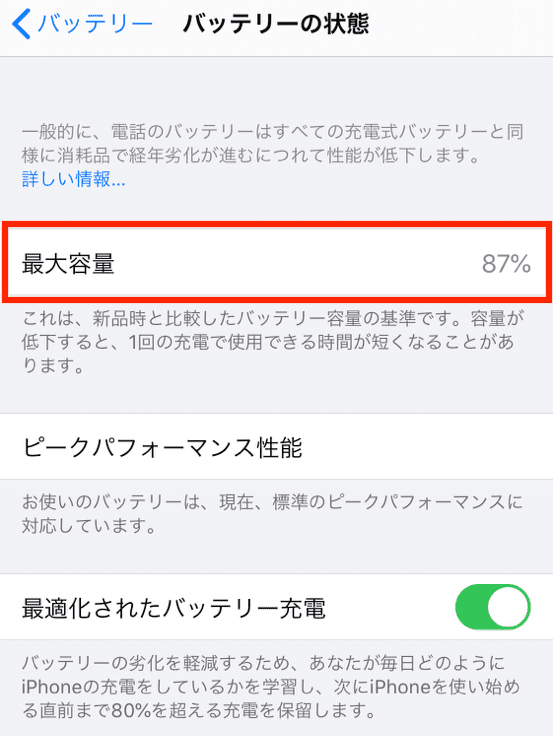皆さんこんにちは、あいプロ滋賀・湖南店です。今回はiPhoneで簡単に確認できるバッテリーの劣化状況を数字で確認する方法についてご紹介していこうかと思いますが、皆さんはバッテリーの寿命がおおよそどれくらいかをご存知でしょうか?結論から言いますとバッテリーの寿命は約2年ほどです。しかしどのタイミングでバッテリー交換に踏み出せばいいのかわからないですよね?
そんなときに活躍するのが今回ご紹介するバッテリーの劣化状況を数字で確認する方法です。では早速その確認方法の詳細に入っていこうと思いますが、確認の手順が4つほどありますのでその手順ごとにご紹介を行います。ですのでもしまだご存じない方がいらっしゃる場合は、手順ごとに一緒に行っていきましょう。それではまずはじめの手順からです。
①設定
まずはじめに行うことは、iPhoneにもともと入っているアプリケーションである歯車マークの設定アプリを開くことから始まります。なので歯車マークの設定アプリを見つけて開くことができたら次の手順へと進みましょう。
②バッテリー
歯車マークの設定アプリを開くことができたら、各設定の項目がズラッと並んでいることかと思います。その最初の画面から少し下に画面をスクロールすると、バッテリーと書かれた項目が出てきますのでその項目を選択して次の手順へと進みます。
③バッテリーの状態
バッテリーを選択して次に出てきた画面には、バッテリーに関する設定や情報が画面に出てきていると思います。その中で画面中央あたりにバッテリーの状態と書かれた項目があるかと思いますので、その項目を選択して最終確認画面へと進みましょう。
④最大容量
バッテリーの状態を選択ができたら、次に出てきた画面が最終確認画面です。現在のバッテリーの情報がたくさん出ていることかとは思いますが、その中で最大容量という項目の横に表示されている%のついた数字に注目してください。
この数字こそが現在のバッテリーの状態を数字で表示している数字です。この数字は50-100の間で表示されるようになっており、80を切るとバッテリーは著しく劣化しているという判断になりこの画面の上部にバッテリー交換を促す表示が出るようになります。
その交換表示が出てきたときには交換をするのがいいのですが、この数字もシステムによって編み出された数字なのでどうしてもバグで正しい表示がされないことがあります。例えば一定のところで数字が止まってしまうこともありますのでそうなってしまっている場合には、その数字が参考にならなくなってしまいますので感覚的な部分でバッテリー交換の時期を知らないといけません。
では感覚的な部分とは何なのかと言うと、端末を使用していて明らかに一日の充電回数が増えていることや何も触っていないのにバッテリー残量が20%前後減っているなどのことがあればバッテリーが劣化していて交換時期に入っている可能性が高くなっていますので交換を検討しましょう。
という事で以上がiPhoneで簡単に確認できるバッテリーの劣化状況を数字で確認する方法でした。とても簡単に確認することができますので、定期的に数字を把握しておいてバッテリーの状態を知っておくことは劣化による故障を防ぐことにもなるのでおすすめです。
そしてバッテリー交換に関してはあいプロ滋賀・湖南店で様々な機種に対応していますので、もし交換時期に入っていたらぜひご来店いただきご相談くださいませ。それでは今回はこのあたりで終わりにしようかと思います。最後まで見てくださりありがとうございます。皆さまのご来店こころよりお待ちしております。
.png)